- usuario de la comunidad de Apple

La plataforma de música Spotify está disponible tanto en los dispositivos móviles como en los de escritorio. En comparación con computadora, escuchar música de Spotify vía teléfono móvil es mucho más conveniente, porque puedes reproducir el contenido de Spotify en cualquier momento deseado. Después de suscribirte al plan de Premium en Spotify, indudablemente, puedes reproducir y escuchar música de Spotify en iPhone sin internet. Pero, ¿qué pueden hacer los usuarios de Spotify Free para reproducir Spotify en iPhone sin conexión? Independientemente de el tipo de tu plan de Spotify, el artículo de hoy compartirá contigo 4 métodos útiles sobre cómo descargar música en Spotify en iPhone.
Parte 1. Solución Ideal: Cómo Descargar Música en Spotify en iPhone sin Premium
La función de descargar música de Spotify y escucharla sin conexión sólo está abierta para los suscriptores de Premium. Sin embargo, la realidad es que la cantidad de usuarios con Spotify Free es mucho más que los con plan de pago. Entonces, antes de presentar los paso de descargar música de Spotify en iPhone vía la suscripción, en primer lugar, queremos compartir contigo un profesional descargador de Spotify para ayudarte desbloquear la función de descarga en Spotify y luego, descargar la canción preferida de Spotify en iPhone, sin necesidad del plan Premium.
Usar Profesional Descargador de Spotify: ViWizard Spotify Music Converter
![]()
No sólo limitando a iPhone y Android, el descargador de Spotify: ViWizard Spotify Music Converter también ayuda a los usuarios de escritorio para desbloquear la función de descarga y de escucha sin conexión sin Spotify Premium. Utilizando tecnología de descifrado avanzada, ViWizard supera con éxito la restricción DRM de Spotify, y luego, conseguir las pistas, álbumes, playlists o otro más de Spotify a formato de audio comunes: lo más elegido es MP3. Sin duda, con ViWizard, la calidad de audio original y todas las etiquetas ID3 de música de Spotify se conservarán completamente. Si quieres descargar música de Spotify a iPhone, puedes descargar las pistas de Spotify a computadora, luego, usar iTunes o Finder para transferirlas a tu iPhone. Lo más importante, debido a que el grupo de ViWizard está mejorando este descargador de Spotify constantemente, lo que puede asegurar de que puedas disfrutar siempre de la mejor experiencia de uso en el software ViWizard.
Funciones Principales de ViWizard Spotify Music Converter:
- Descargar canción, álbum, playlist, podcast y audiolibro de Spotify sin Premium;
- Exportar contenido de Spotify a MP3, FLAC, AAC, WAV, M4A y M4B;
- Personalizar los parámetros de audio para música de Spotify;
- Tener una interfaz de usuario sencilla e intuitiva;
- Conservar las etiquetas ID3 y la calidad de audio orginal para música de Spotify;
- Permitirte reproducir música de Spotify sin conexión
Paso 1 Descargar Música de Spotify a Formato de Audio Común en Computadora
El descargador ViWizard está disponible para descargar en Windows y Mac. Entonces, el primer paso es descargar música de Spotify a formato de audio reproducible en iPhone. Y luego, utiliza iTunes o Finder para pasar la música descargada de Spotify a iPhone.
1Añadir las canciones seleccionadas de Spotify al software ViWizard
Con este botón Descargadr ofrecido, descarga e instala ViWizard Spotify Music Converter en tu computadora Windows o Mac y luego, ábrelo. Gracias a la integración a la perfección de ViWizard con Spotify, se ejecutará enseguida y de forma automática la aplicación Spotify en tu dispositivo. Navega por la biblioteca de música de Spotify y selecciona las pistas que quieres descargar en iPhone. Vía copiar y pegar los enlaces de las pistas, o arrastrar y soltar las pistas, puedes importar las canciones de Spotify seleccionadas al descargador ViWizard con éxito.
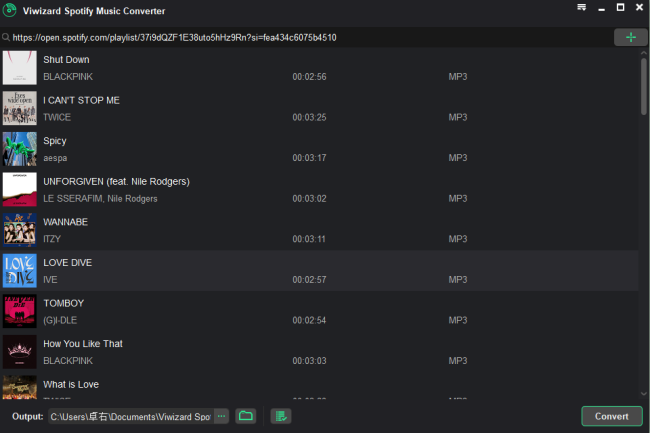
2(Opcional) Ajustar las preferencias para los parámetros de música de Spotify
Si deseas escuchar música descargada de Spotify en iPhone con una mejor calidad de sonido, puedes elegir ajustar los parámetros de audio para música de Spotify. Dirígete a la parte superior de ViWizard, haz clic en la barra de menú y luego selecciona Preferencias > Convertir para abrir la ventan de configuración. aquí, puedes cambiar la tasa de bits, la frecuencia de muestreo y el canal para las pistas de Spotify. Nota: no olvides hacer clic en el botón OK para guardar los cambios.

3Descargar música de Spotify a MP3 y otros formaros de audio reproducibles en iPhone
Ve a la esquina inferior derecha y haz clic en el botón Convertir. Luego, se iniciará enseguida la descarga de música de Spotify en ViWizard. Gracias a la rápida velocidad de descarga, sólo necesitas esperar un poco para conseguir las pistas de Spotify descargada en tu computadora. Haciendo clic en el icono de carpeta, sabrás dónde están las canciones descargadas de Spotify en tu PC.

Paso 2 Transferir Música Descargada de Spotify a iPhone vía iTunes o Finder
Ahora, has conseguido las canciones de Spotify en formato de audio común en tu computadora, a continuación, sólo necesitas pasarlas a tu iPhone vía iTunes o Finder, y luego, podrás escuchar Spotify sin internet en tu iPhone libremente.
Método 1. Vía iTunes (en Windows):
- Abre la aplicación iTunes en tu computadora y luego haz clic en Archivo y selecciona Agregar archivo (carpeta) a la biblioteca... para importar las canciones descargadas de Spotify a iTunes.
- Conecta tu iPhone al ordenador vía el cable USB.
- En iTunes, localiza la sección Música.
- En Música, selecciona tu iPhone haciendo clic en el icono de dispositivo en la esquina superior izquierda.
- Bajo Configuraciones a la parte lateral, selecciona la sección Música.
- Marca la casilla Sincronizar Música y luego elige la opción Artistas, álbumes, géneros y playlists selecciondos.
- Encuentra y selecciona las canciones de Spotify que quieres sincronizar.
- Haz clic en el botón Aplicar en la esquina inferior derecha de la ventana.
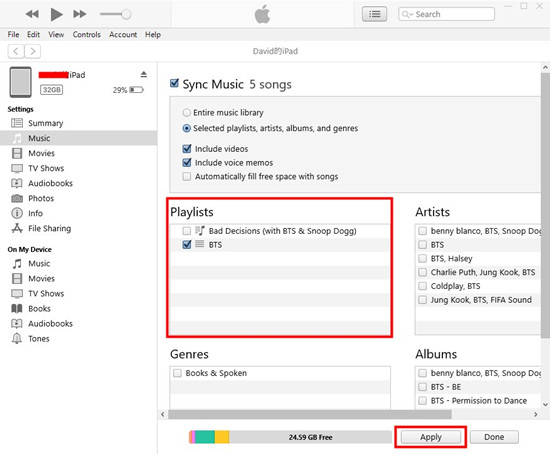
Método 2. Vía Finder (en Mac)
- En tu Mac, abre la aplicación Música y haz clic en la sección Archivo.
- Selecciona Archivo > Agregar a la biblioteca, o Archivo > Importar para añadir las canciones de Spotify a la biblioteca de la aplicación Música.
- Conecta tu iPhone a tu Mac con un cable USB.
- Desde Deck, ejecuta una ventana de Finder.
- Haz clic en el icono de dispositivo en la barra lateral de la ventana de Finder para seleccionar tu iPhone.
- Ve a la pestaña Música.
- Marca la casilla junto a Sincronizar música a (tu dispositivo).
- Elige la opción Artistas, álbumes, géneros y playlists seleccionados.
- Selecciona las canciones de Spotify que quieres sincronizar.
- Haz clic en el botón Aplicar.
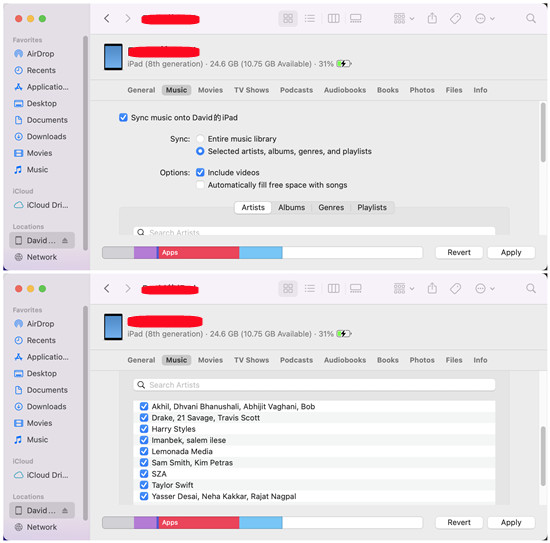
Paso 3 Localizar y Escuchar Música de Spotify en la App Música de tu iPhone
Después de transferir con éxito las canciones descargadas de Spotify a tu iPhone, ahora, puedes empezar a escuchar música de Spotify en tu iPhone sin conexión.
- En tu iPhone, abre la aplicación Música.
- Toca Música en la esquina inferior derecha.
- Presiona la pestaña Descargados.
- Verás todas las canciones descargadas de Spotify junto a tus descargas de Apple Music.
- Toca el botón Reproducir y empieza a escuchar Spotify en iPhone sin internet.
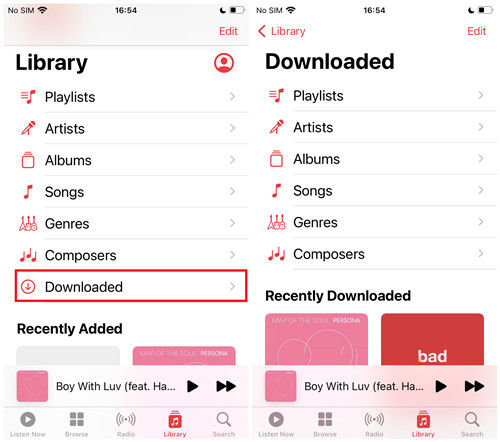
Parte 2. 2 Métodos Eficaces sobre Cómo Descargar Música de Spotify Gratis en iPhone
Usar ViWizard Spotify Music Converter es una solución ideal para convertir y descargar música de Spotify a formato de audio común, y luego reproducir Spotify sin nada límites en tu dispositivo. Pero, no podemos ignorar que es un método no tan directo y te requiere una suscripción de ViWizard. No te preocupes, a continuación, te presentaremos dos herramientas gratuitas para descargar música de Spotify gratis en iPhone: Siri Shortcuts y Spotify-Downloader.
Método 1. Usar Siri Shortcuts
Siri Shortcut es un acceso directo en iPhone que te permite utilizar la aplicación para realizar una o varias tareas, y crear atajos que contienen varios pasos. La descarga de canciones de Spotify está incluída.
Siri Shortcuts integra comandos de voz. Los usuarios pueden crear atajos personalizados para iniciar acciones específicas, como buscar canciones, álbumes o playlists en Spotify y descargarlos para escucharlos sin conexión. Además, se pueden utilizar atajos personalizados, como «Spotify Playlist DL» o «Spotify to M4A» aportados por la comunidad. Aunque los Atajos de Siri ofrecen una comodidad notable, es esencial tener en cuenta algunas limitaciones. Debido a las restricciones impuestas por la API de Spotify, la funcionalidad puede ser limitada en comparación con otras plataformas de streaming de música.
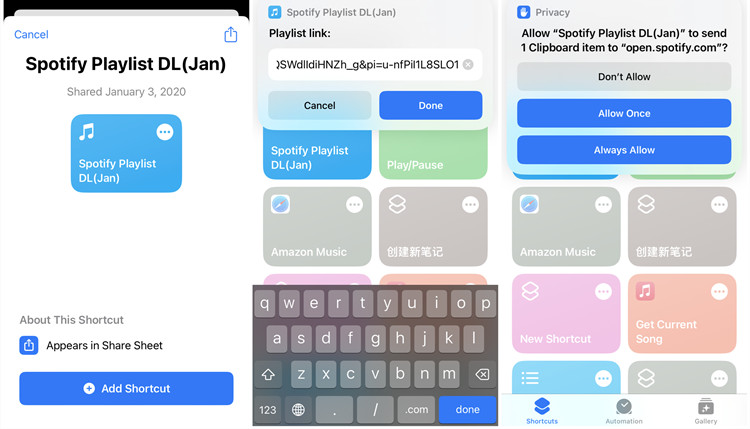
- Abre la aplicación Shortcuts en tu iPhone para empezar a configurar tus atajos personalizados.
- En Safari, obtén el atajo Spotify Playlist DL o Spotify to M4A, y añádelo a Shortcuts.
- Entra en la aplicación Spotify y selecciona la canción que quieres descargar.
- Copia el enlace de la canción seleccionada.
- En Shortcuts, toca el atajo Spotify Playlist DL y pega el enlace copiado.
- Inicia el proceso de descarga de Spotify en Shortcuts.
- Trás la descarga, ve a Archivo > iCloud > Shortcuts > Música para localizar la canción descargada de Spotify.
- Utiliza el reproductor multimedia de iPhone para escuchar música descargada de Spotify.
Método 2. Usar Spotify-Downloader
Spotify Downloader Online es una conveniente solución web para convertir las canciones de Spotify a formato MP3 sin necesidad de instalar ningún software. Ofrece flexibilidad para usuarios de varias plataformas, incluidos dispositivos móviles como iPhone.
Spotify-Downloader agiliza el proceso de descarga de música de Spotify. Los usuarios visitan el sitio web y pegan el enlace de Spotify copiado en el campo proporcionado. Tras hacer clic en el botón «Enviar», la herramienta extrae el audio de los videos de YouTube correspondientes, centrándose principalmente en los videos y no en la fuente original de Spotify. Tras este proceso, se presenta una lista de canciones del álbum o la playlist. A continuación, los usuarios pueden descargar pistas individuales haciendo clic en el botón «Descargar» o todo el álbum/playlist haciendo clic en el botón «Descargar ZIP». Sin embargo, es importante tener en cuenta que los anuncios intermitentes en la página web pueden afectar a la experiencia del usuario. Además, los usuarios deben tener en cuenta limitaciones como la disponibilidad de pistas y las posibles variaciones en la calidad del audio.
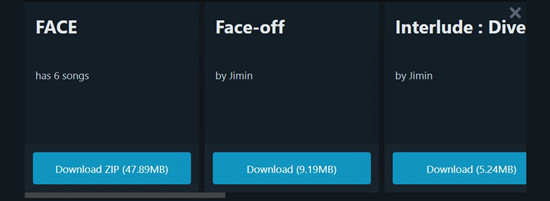
- Abre tu Safari y visita el sitio web oficial de Spotify-Downloader.
- En la aplicación Spotify o su reproductor web, selecciona las canciones deseadas y copia sus enlaces.
- Paga los enlaces copiados de Spotify en la barra de búsqueda de este descargador de Spotify.
- Haz clic en el botón Enviar para iniciar el proceso de conversión.
- Una vez que la herramienta procese el enlace, probablemente verás una lista de pistas del álbum o la playlist.
- Para descargar una pista individual, haz clic en el botón «Descargar» situado debajo de la pista. Para descargar todo el álbum o la playlist, haz clic en el botón «Descargar ZIP».
Parte 3. Método Oficial sobre Cómo Descargar Canciones de Spotify en iPhone con Premium
Si utilizas una cuenta Premium, puedes descargar directamente canciones de Spotify para reproducirlas sin conexión. Después, puedes tener tus canciones favoritas disponibles incluso cuando estés desconectado configurando Spotify en modo sin conexión. Afortunadamente, no solo puedes ahorrar datos móviles en tu iPhone, sino también llevarte tu colección de Spotify de viaje.
Requisitos Previos:
- Un iPhone con la última aplicación de Spotify
- Una suscripción a Spotify Premium
Paso 1. Descargar Canciones de Spotify en iPhone con Premium
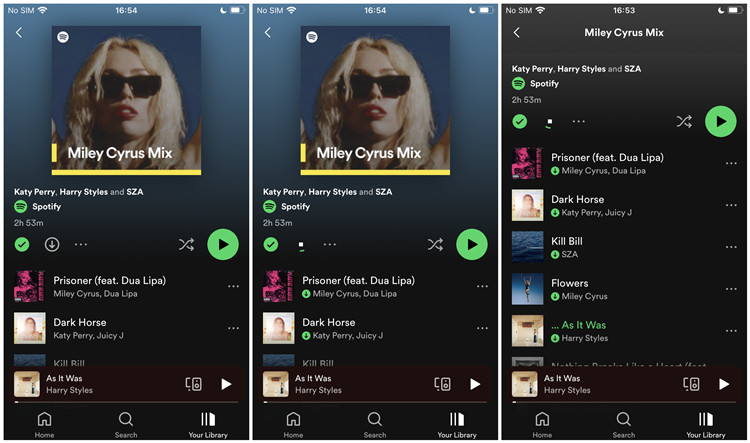
- En tu iPhone, abre la aplicación Spotify e inicia sesión en tu cuenta de Spotify Premium.
- Ve a la sección Tu Biblioteca.
- Encuentra una playlist o un ábulm que quieres descargar.
- Entra en la página de la playlist o álbum y toca el icono Descargar en la parte superior.
- Se iniciará enseguida la descarga. Después de la descarga, el icono Descargar se volverá a verde y aparecerá junto a cada pista.
Paso 2. Cómo Poner Modo Offline en Spotify para iPhone
- Vuelve a la página «Inicio» de la aplicación Spotify para móvil.
- Toca el icono de engranaje en la esquina superior izquierda > Configuración y privacidad para abrir el menú de Ajustes.
- Toca «Reproducción».
- Activa el interruptor junto a «Sin conexión» para activar el Modo sin conexión.
- Ahora, sólo las canciones descargadas estarán disponibles para su reproducción sin conexión. Si en lugar de escuchar las canciones sin conexión quieres escucharlas en streaming, desactiva el modo sin conexión.
Paso 3. Conservar las Canciones Descargadas en iPhone
Para mantener tus descargas de Spotify en iPhone, asegúrate de conectarte cada 30 días. Durante este tiempo, es posible que pierdas el acceso a tus descargas cuando caduque tu suscripción Premium. Sin embargo, se mantendrán en el almacenamiento local de tu dispositivo hasta que renueves tu suscripción.
Si realmente quieres mantener tus descargas de Spotify gratis para siempre, te recomendamos que descargues tu biblioteca y tus canciones como formato reproducible en tu iPhone utilizando ViWizard Spotify Music Downloader. ¡Incluso si no tienes una suscripción activa, ViWizard asegurará tu capacidad para descargar y mantener tu música favorita de Spotify sin conexión!
Conclusión
Ya está. Si estás suscrito a algún plan Premium de Spotify, puedes descargar directamente tus canciones favoritas a tu iPhone. Si no, puedes optar por utilizar ViWizard Spotify Music Converter o Shortcuts. Con ViWizard, puedes descargar música de Spotify por lotes.






Dejar un Comentario (0)